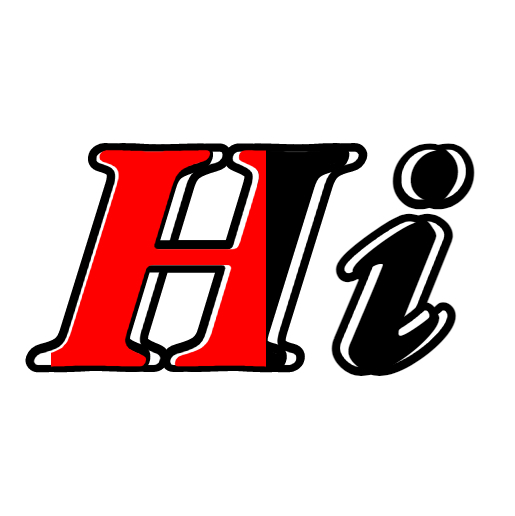怎样把Word文档第二页的页码从1开始设置?
2个回答
 博思aippt
博思aippt
2024-07-20 广告
作为深圳市博思云创科技有限公司的工作人员,对于Word文档生成PPT的操作,我们有以下建议:1. 使用另存为功能:在Word中编辑完文档后,点击文件->另存为,选择PowerPoint演示文稿(*.pptx)格式,即可将文档内容转换为PPT...
点击进入详情页
本回答由博思aippt提供
展开全部
要将Word文档的第二页的页码设置为“1”,您可以按照以下步骤进行操作:
1. 打开您的Word文档,定位到第二页。
2. 在第二页中的任意一个位置插入一个空白页(可以在顶部菜单栏中选择“插入”->“分隔符”->“下一页”)。
3. 对于新插入的空白页,在底部插入页码。您可以通过选中“插入”选项卡中的“页码”按钮,在下拉菜单中选择具有自定义起始值的页脚设计,然后输入数字“1”。
4. 点击“确定”来保存这些更改。
经过这些步骤,您现在的Word文档的第二页上的页码应该被设置为“1”。
1. 打开您的Word文档,定位到第二页。
2. 在第二页中的任意一个位置插入一个空白页(可以在顶部菜单栏中选择“插入”->“分隔符”->“下一页”)。
3. 对于新插入的空白页,在底部插入页码。您可以通过选中“插入”选项卡中的“页码”按钮,在下拉菜单中选择具有自定义起始值的页脚设计,然后输入数字“1”。
4. 点击“确定”来保存这些更改。
经过这些步骤,您现在的Word文档的第二页上的页码应该被设置为“1”。
已赞过
已踩过<
评论
收起
你对这个回答的评价是?
推荐律师服务:
若未解决您的问题,请您详细描述您的问题,通过百度律临进行免费专业咨询